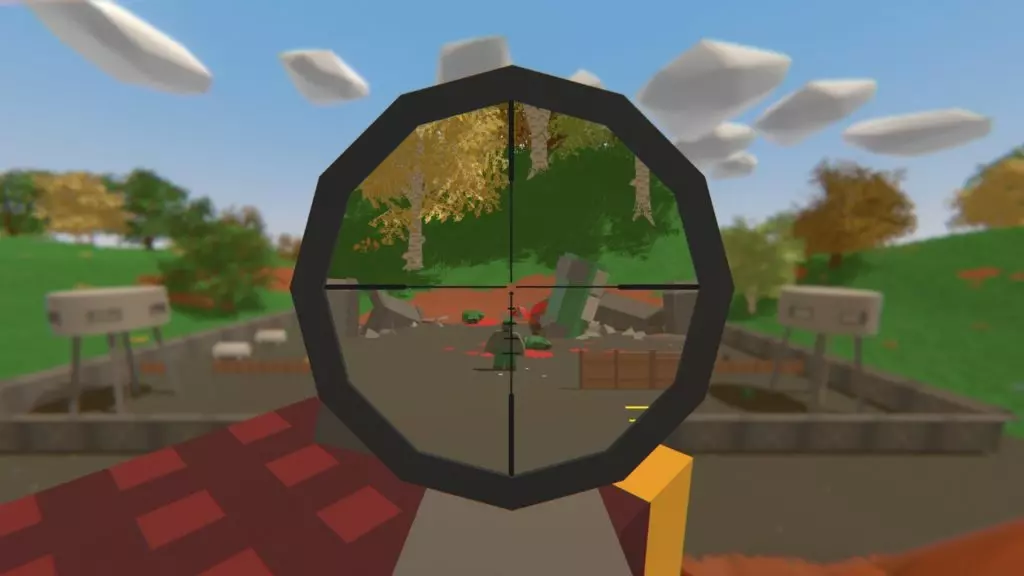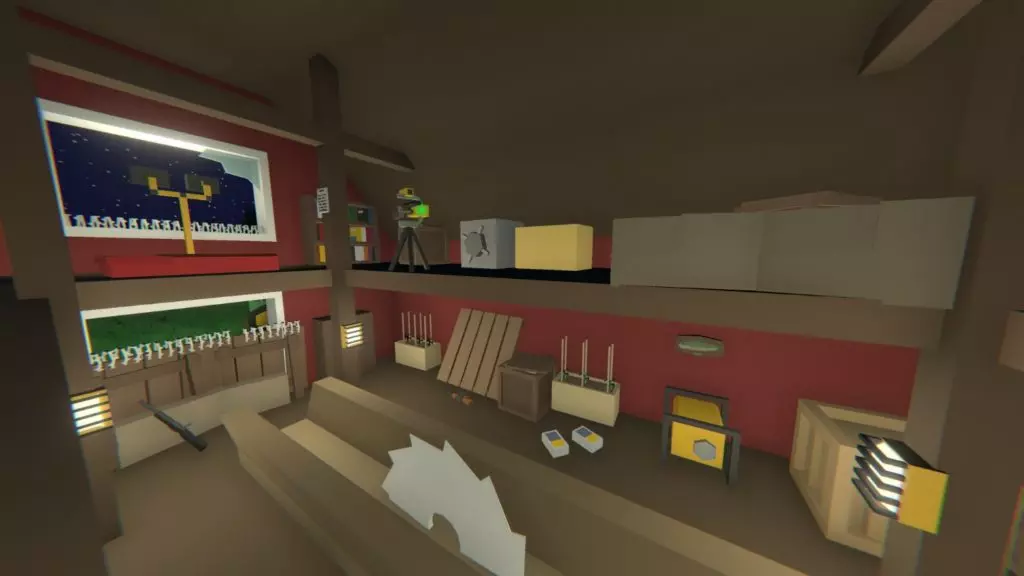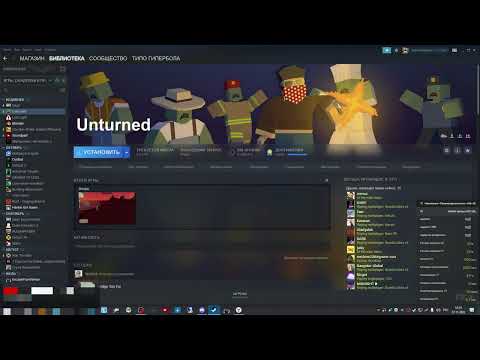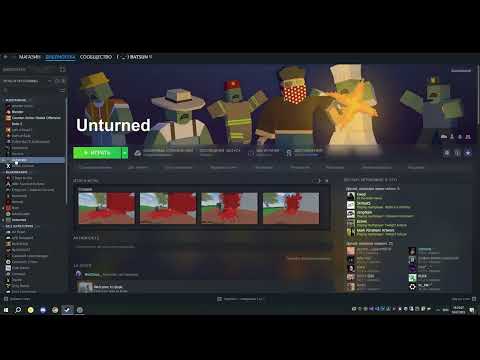Некоторые пользователи могут столкнуться с ошибкой при запуске игр на движке Unity. Сегодня я расскажу вам, как можно решить эту проблему.
Подобная ошибка может возникнуть на старых версиях Windows, в основном на Windows 7 и более ранних операционных системах. Если игра работала, но в какой-то момент перестала запускаться, то скорее всего разработчики приложения обновили версию движка. Решить эту проблему можно несколькими способами.
Steam:
- Откройте библиотеку Steam и найдите нужную игру.
- Нажмите на игру ПКМ и выберите «Свойства».
- В поле «Параметры запуска» впишите следующую команду: «-force-glcore» без кавычек.
Параметр использует новую серверную часть программного интерфейса OpenGL. С помощью этого аргумента Unity обнаружит все функции, поддерживаемые платформой, для работы с наилучшей возможной версией OpenGL и всеми доступными расширениями. В большинстве случаев это поможет избавиться от ошибки и позволит корректно запустить приложение.
Другой цифровой магазин:
- Откройте корневую папку с игрой и найдите исполняемый файл с расширением .exe (например, unturned.exe).
- Нажмите ПКМ и выберите «Свойства».
- Впишите команду «-force-glcore» без кавычек в поле «Объект» после основного названия файла.
- Нажмите «Применить» и запустите игру.
Пост создан пользователем
Каждый может создавать посты на VGTimes, это очень просто — попробуйте!
Вполне может быть так, что после установки игры unturned она попросту откажется запускаться. Либо, что ещё обиднее, это произойдёт через несколько удачных попыток. В любом случае, такой вариант чаще всего подразумевает под собой проблемы с программной частью Windows или самой игры. К счастью, имеется несколько способов решить эту проблему.
Содержание
- Переустановка unturned
- Запуск unturned от имени администратора
- Проверьте настройки своего антивируса
- Убедитесь, что на жёстком диске с установленной игрой хватает места
- Видео
Переустановка unturned
Если проект отказался запускаться через несколько удачных стартов – проблема может крыться в сильно повреждённых игровых архивах. Чаще всего для её устранения рекомендуют проверить целостность системных файлов, однако лучше попросту переустановить игру. Во-первых, такой вариант гарантированно перезапишет все нужные объекты, во-вторых, позволит выполнить оба действия одновременно, ведь в противном случае, если метод с проверкой целостности не сработает, вам всё равно придётся инсталлировать игру заново.
В том случае, если у вас первый же запуск прошёл неудачно – также попробуйте этот вариант. Старайтесь во время загрузки из Steam не останавливать и не мешать этому процессу, чтобы не было возможных сбоев из-за потери важных данных при принудительном завершении загрузки.
Запуск unturned от имени администратора
Не всегда Windows правильно распознаёт, кто именно хочет получить доступ к той или иной программе. При невозможности запуска игры стоит перейти в папку с ней, отыскать значок загрузки проекта, щёлкнуть по нему правой кнопкой мыши и выбрать там пункт «Запустить от имени администратора». Возможно, в таком случае система сможет распознать вас как владельца и предоставить необходимый доступ.
Если удалось запустить игру при помощи такого совета – лучше всего следовать ему перед каждым запуском. Однако через несколько удачных попыток проблема может уйти сама собой, и вы снова получите возможность просто запускать игру двумя щелчками мыши по ярлыку.
Проверьте настройки своего антивируса
В новых редакциях Windows, таких как 10 и 11, разработчики внедрили «Защитник Windows», сделав его антивирусом по умолчанию. Это мощный и достаточной надёжный пакет инструментов для борьбы с вирусами, однако в некоторых случаях он настолько хорошо справляется со своими задачами, что распознаёт очередную безопасную программу как вредоносную и отказывает ей в запуске.
Чтобы побороть эту проблему, достаточно поместить папку с игрой в исключения антивируса. После этого он не будет постоянно проверять игру и даст вам возможность запустить её. Кроме того, стоит перестраховаться и добавить проект в исключения брандмауэра, чтобы тот не блокировал интернет для игры.
Убедитесь, что на жёстком диске с установленной игрой хватает места
Традиционно жёсткие и SSD диски не любят работать в условиях практически полного заполнения. Они требуют наличия минимум 20 Гб свободного пространства для корректной работы программ. Если игра отказывается запускаться – проверьте ёмкость диска, на котором она установлена. Вполне возможно, что он переполнен и при запуске игра не может выделить несколько Гб свободного места для хранения временных файлов. В таком случае достаточно удалить с диска некоторые файлы, предварительно скопировав их на внешний накопитель.
Видео
Unity — это популярная платформа для разработки игр, которая позволяет создавать впечатляющие визуальные эффекты и интерактивные сцены. Однако иногда пользователи могут столкнуться с ошибкой при запуске игры Antturned, созданной на основе Unity. В этом практическом руководстве мы рассмотрим несколько проблем, которые могут возникнуть при запуске игры Antturned, и предложим эффективные способы их исправления.
Первым шагом для исправления ошибки в игре Antturned является проверка системных требований для запуска Unity. Убедитесь, что ваш компьютер соответствует минимальным требованиям, таким как операционная система, объем оперативной памяти и процессор. Если ваша система не соответствует требованиям Unity, вы можете столкнуться с проблемами при запуске игры.
Если ваша система соответствует требованиям, то вторым шагом является обновление драйверов графической карты. Устаревшие или поврежденные драйверы могут вызывать ошибку при запуске игры Antturned. Чтобы обновить драйверы, перейдите на официальный сайт производителя вашей графической карты и загрузите последнюю версию драйверов для вашей модели. После установки новых драйверов перезапустите компьютер и попробуйте запустить игру заново.
Если первые два шага не помогли, возможно, проблема связана с самой игрой Antturned. Попробуйте обновить игру до последней версии и проверить наличие патчей или обновлений, которые могут исправить известные ошибки. Также стоит проверить форумы и сообщества игры Antturned, возможно, другие игроки столкнулись с аналогичной проблемой и нашли решение.
Важно помнить, что каждая ситуация может иметь свои особенности, поэтому необходимо тщательно изучить ошибку и ее контекст, а также обратиться за помощью к сообществам разработчиков и другим игрокам, чтобы найти наиболее эффективное решение.
В заключение, исправление ошибки Unity при запуске игры Antturned может быть вызвано разными причинами. Проверка системных требований, обновление драйверов графической карты и обновление игры до последней версии могут помочь устранить проблему. Если проблема не решена, стоит обратиться за помощью к сообществам разработчиков и другим игрокам, которые могут предложить дополнительные рекомендации и решения.
Содержание
- Решение проблемы Unity при запуске Антюрнед
- 1. Проверьте системные требования
- 2. Обновите драйверы графической карты
- 3. Отключите антивирусное программное обеспечение
- 4. Переустановите Unity
- 5. Обратитесь в поддержку
- Ошибки запуска и их решение
- 1. Ошибка «Module not found»
- 2. Ошибка «NullReferenceException»
- 3. Ошибка «Shader not found»
- 4. Ошибка «Build Failed»
- 5. Ошибка «Script Compilation Failed»
- 6. Ошибка «InvalidCastException»
- 7. Ошибка «Out of Memory»
- 8. Ошибка «Scene not found»
- Проверьте требования к системе
- Обновите Unity и Антюрнед
- Другие возможные решения проблемы
Unity является одной из самых популярных платформ для разработки компьютерных игр. Однако, при запуске игры Антюрнед, пользователи могут столкнуться с ошибками, которые могут помешать игре работать корректно. Давайте рассмотрим несколько способов решить проблему Unity при запуске Антюрнед.
1. Проверьте системные требования
Перед запуском игры, убедитесь в том, что ваш компьютер соответствует минимальным системным требованиям для работы Unity и игры Антюрнед. Проверьте требования на официальном сайте Unity и убедитесь, что у вас достаточно оперативной памяти, процессора и графической карты.
2. Обновите драйверы графической карты
Одной из самых распространенных причин ошибок Unity является устаревший или несовместимый драйвер графической карты. Обновите свои драйверы до последней версии, чтобы обеспечить совместимость с Unity и игрой Антюрнед. Вы можете загрузить последние драйверы с официального сайта производителя вашей графической карты.
3. Отключите антивирусное программное обеспечение
Некоторые антивирусные программы могут блокировать работу Unity и игры, так как они могут рассматривать их как потенциально вредоносное ПО. Попробуйте временно отключить антивирусное программное обеспечение и запустить игру снова. Если проблема исчезает, то вам следует настроить исключения в антивирусной программе для Unity и игры Антюрнед.
4. Переустановите Unity
Если ни один из вышеперечисленных методов не помогает, вы можете попробовать переустановить Unity. Удалите Unity и все связанные с ним файлы, а затем загрузите и установите последнюю версию Unity с официального сайта. При установке убедитесь, что вы выбираете правильные настройки и компоненты, необходимые для работы Антюрнед.
5. Обратитесь в поддержку
Если ни одно из вышеуказанных решений не решает проблему, вы можете обратиться в поддержку Unity или разработчиков игры Антюрнед. Они смогут оказать вам дополнительную помощь, рассмотреть вашу ситуацию более подробно и предложить индивидуальное решение.
Ошибки запуска и их решение
При запуске игры «Антюрнед» в Unity возможны различные ошибки, которые могут препятствовать успешному запуску. В этом разделе мы рассмотрим некоторые из наиболее распространенных ошибок и предоставим решения для их исправления.
1. Ошибка «Module not found»
Данная ошибка возникает, если в проекте отсутствуют необходимые модули или пакеты. Для ее исправления следует проверить, что все необходимые модули и пакеты установлены и правильно настроены. Если модуль отсутствует, следует установить его с помощью Unity Package Manager.
2. Ошибка «NullReferenceException»
Эта ошибка часто возникает, когда сценарий пытается обратиться к объекту, который не существует или не был правильно инициализирован. Чтобы исправить эту ошибку, следует проверить, что все необходимые объекты находятся в сцене и правильно настроены. Также следует проверить, что все необходимые компоненты присоединены к объектам.
3. Ошибка «Shader not found»
Эта ошибка возникает, когда Unity не может найти используемый шейдер. Чтобы исправить эту ошибку, следует проверить, что шейдер правильно находится в проекте и включен в сборку. Иногда также может потребоваться обновление версии шейдера.
4. Ошибка «Build Failed»
Данная ошибка возникает при сборке проекта в Unity. Часто причиной ошибки является несоответствие версий используемых пакетов или модулей. Для исправления этой ошибки следует обновить все необходимые пакеты и модули до последних версий. Также следует проверить, что все настройки сборки правильно установлены.
5. Ошибка «Script Compilation Failed»
Эта ошибка возникает, когда Unity не может скомпилировать один или несколько сценариев в проекте. Чтобы исправить эту ошибку, следует проверить, что в коде нет ошибок и опечаток. Также следует проверить, что все необходимые зависимости и библиотеки правильно подключены.
6. Ошибка «InvalidCastException»
Данная ошибка возникает, когда попытка приведения типов не удалась. Чтобы исправить эту ошибку, следует проверить, что типы объектов правильно приведены, и что используется правильный синтаксис для приведения типов.
7. Ошибка «Out of Memory»
Эта ошибка возникает, когда Unity не может выделить достаточно памяти для выполнения операции. Чтобы исправить эту ошибку, следует освободить память, уменьшив использование памяти в проекте. Можно попробовать отключить некоторые неиспользуемые объекты или уменьшить разрешение текстур и моделей.
8. Ошибка «Scene not found»
Данная ошибка возникает, когда Unity не может найти указанную сцену. Чтобы исправить эту ошибку, следует проверить, что указанное имя сцены правильное и что сцена находится в проекте. Также следует убедиться, что сцена добавлена в билд проекта.
В этом разделе мы рассмотрели некоторые из наиболее распространенных ошибок, которые могут возникать при запуске игры «Антюрнед» в Unity. Если вы столкнулись с другими ошибками, рекомендуется обратиться к официальной документации Unity или посетить форумы сообщества Unity, где можно получить дополнительную помощь и решения проблем.
Проверьте требования к системе
Прежде чем начать исправлять ошибку Unity при запуске Антюрнед, убедитесь, что ваша система удовлетворяет следующим требованиям:
- Операционная система: Убедитесь, что вы используете поддерживаемую операционную систему. Антюрнед поддерживает Windows 7 и выше, macOS 10.13 и выше, а также Linux (подробнее обратитесь к документации).
- Жесткий диск: Убедитесь, что у вас достаточно свободного места на жестком диске для установки и работы программы. Рекомендуется иметь как минимум 4 ГБ свободного места.
- Процессор: Он должен быть достаточно мощным для выполнения требований программы. Минимальное требование — двухъядерный процессор с тактовой частотой 2 ГГц.
- Оперативная память: Убедитесь, что у вас есть достаточно оперативной памяти для запуска программы. Минимальное требование — 4 ГБ RAM.
- Графическая карта: Убедитесь, что ваша графическая карта поддерживается программой. Рекомендуется использование DirectX 11 или более новой версии.
Если ваша система соответствует всем требованиям, но ошибка Unity все равно возникает, обратитесь к другим разделам нашего руководства для дальнейшего исправления проблемы.
Обновите Unity и Антюрнед
Если вы сталкиваетесь с ошибкой при запуске игры Антюрнед в программе Unity, одним из первых способов решения проблемы может быть обновление самих программ.
-
Обновление Unity:
Перейдите на официальный сайт Unity (unity.com) и загрузите последнюю версию программы. Следуйте инструкциям на сайте для установки и обновления.
Обновление Unity обычно включает исправление ошибок, улучшение производительности и добавление новых функций, которые могут помочь вам решить проблемы с запуском игры.
-
Обновление Антюрнед:
Проверьте, есть ли обновление для игры Антюрнед. Если вы используете Steam, откройте приложение и перейдите в библиотеку игр. На игре Антюрнед щелкните правой кнопкой мыши и выберите «Проверить обновления».
Если вы не используете Steam, проверьте официальный сайт Антюрнед для получения информации о последних доступных обновлениях. Загрузите и установите обновление игры, если это необходимо.
После обновления и перезапуска программы Unity, а также обновления игры Антюрнед, попробуйте запустить игру снова. В большинстве случаев это помогает решить проблему с ошибкой, связанной с запуском игры в Unity.
Если проблема все еще остается, попробуйте обратиться за помощью в официальную техническую поддержку Unity или разработчиков игры Антюрнед. Они смогут предоставить дополнительную информацию и помощь в устранении ошибки.
Другие возможные решения проблемы
1. Перезапустите компьютер: Некоторые проблемы с запуском Unity могут быть вызваны временными ошибками в операционной системе. Попробуйте перезагрузить компьютер и запустить Unity снова.
2. Обновите графический драйвер: Убедитесь, что у вас установлена последняя версия драйвера для вашей графической карты. Устаревший или несовместимый драйвер может вызывать проблемы при запуске Unity. Проверьте сайт производителя своей графической карты и загрузите и установите последний драйвер для своей модели.
3. Проверьте наличие обновлений Unity: Возможно, проблема с запуском Unity вызвана ошибкой в программе. Убедитесь, что у вас установлена последняя версия Unity и проверьте наличие доступных обновлений. Если обновления доступны, загрузите и установите их.
4. Проверьте наличие свободного места на жестком диске: Недостаток свободного места на жестком диске может привести к проблемам при запуске Unity. Проверьте свободное место на диске, и если оно исчерпано, удалите ненужные файлы или переместите их на другой диск.
5. Отключите антивирусное ПО: Некоторые антивирусные программы могут блокировать работу Unity или его компонентов, таких как AntRPG. Попробуйте временно отключить антивирусное ПО и запустить Unity снова.
6. Удалите и повторно установите Unity: Если все остальные методы не сработали, попробуйте полностью удалить Unity со своего компьютера и затем повторно установить его. Убедитесь, что вы сохраните все необходимые файлы перед удалением Unity.
7. Обратитесь в техническую поддержку Unity: Если ни одно из вышеперечисленных решений не помогло решить проблему, обратитесь в техническую поддержку Unity. Они могут предложить индивидуальное решение проблемы, проверить наличие багов в программе или предоставить более подробное руководство по устранению неполадок.
Вылетает, Не заходит на сервер Unturned | Ошибка Unity ModsПодробнее
Не запускается Unturned | Ошибка UnityПодробнее
Решение 99% ошибок входа на сервер в UnturnedПодробнее
UNTURNED — КАК ИСПРАВИТЬ ОШИБКУ ПРИ ЗАХОДЕ НА СЕРВЕР ЗА 30 СЕКУНД!Подробнее
Как решить ошибку с картой в Unturned?Подробнее
Ошибка(Error): this server is using a modified version of the map UNTURNED! решение/fixПодробнее
Ошибка Unity / Не запускается RimWorld / Таблетка для любой Unity игрыПодробнее
Как исправить ошибку при запуске Raft ( Raft — Unity )Подробнее
Не загружается, вылетает модовый (Role play или PvP) сервер Unturned | Ошибка (0x80000003)Подробнее
Как исправить ошибку с вылетом модового сервера / UnturnedПодробнее
Не запускается Unturned, ошибка windows kernel modification (решение)Подробнее
Когда на сервер зашёл разрушитель-3000 I игра называется UNTURNED бесплатная в стимеПодробнее
Исправление ошибок с модами Unturned | Unturned mod fixПодробнее
Как правильно переустановить античит BattlEye и избежать ошибокПодробнее
Phasmophobia- Unity 2019.4.7f1_e992b1a16e65 исправление бага//fix phasmophobia//gupertronicПодробнее